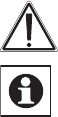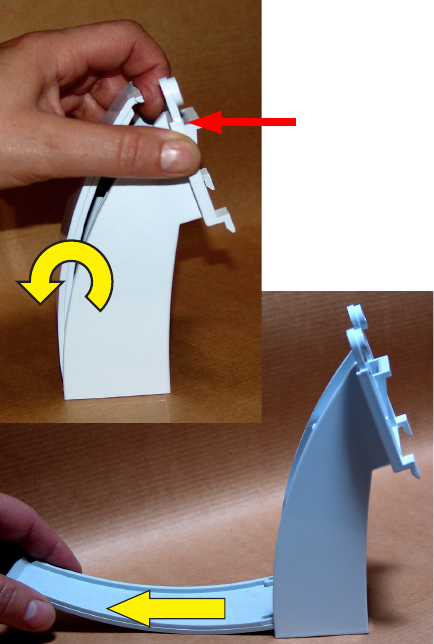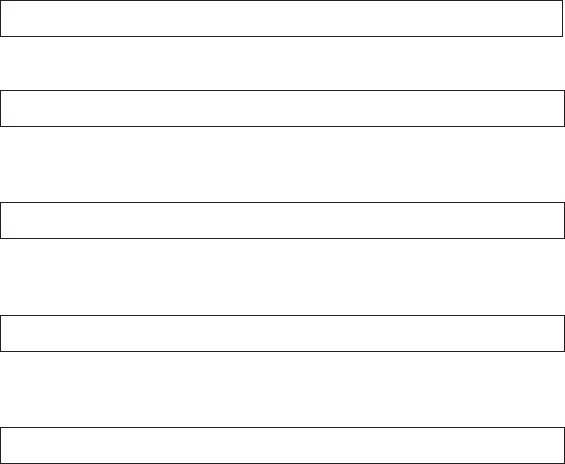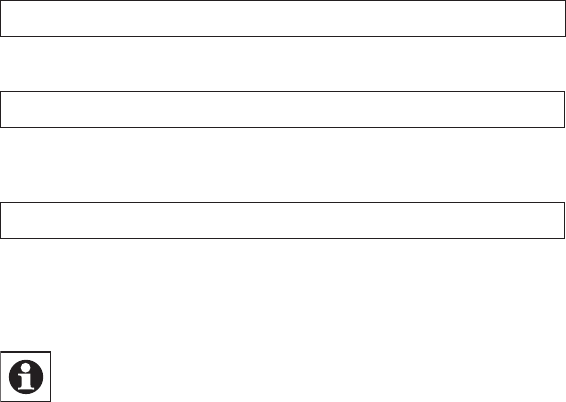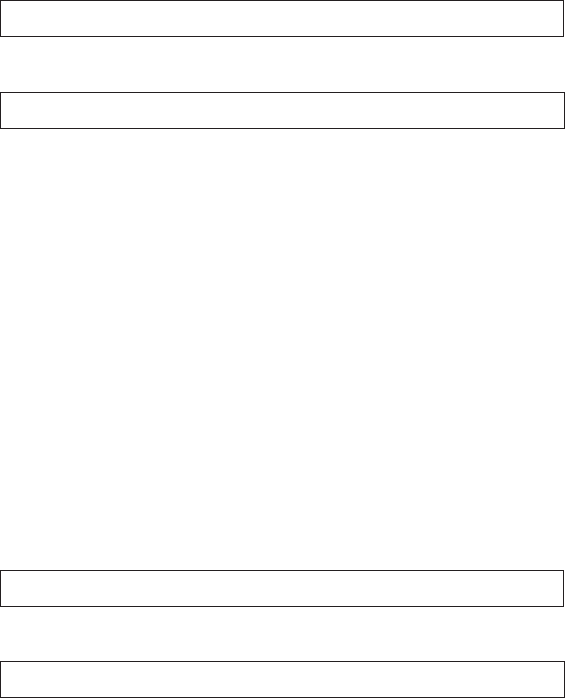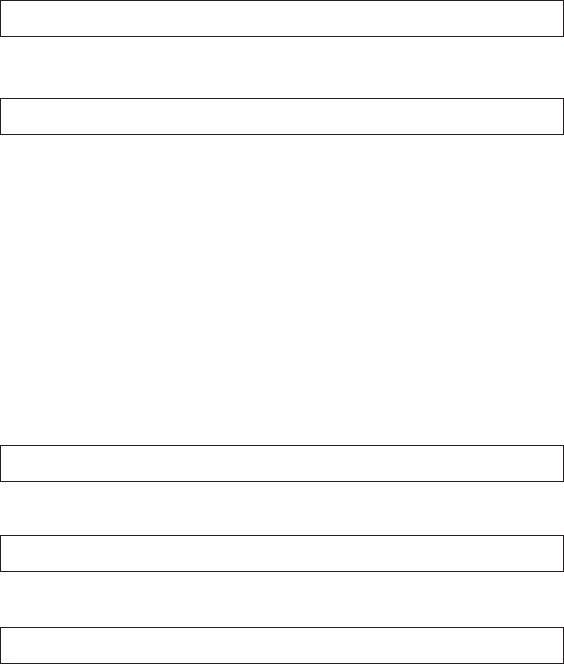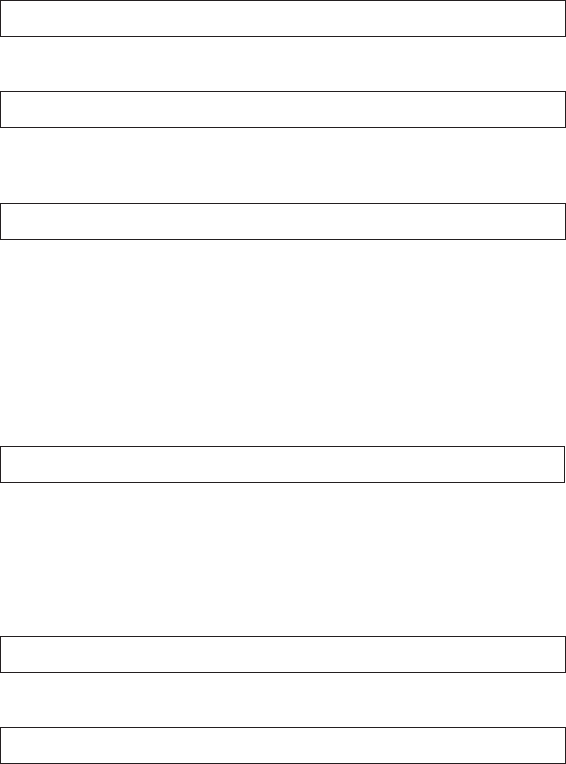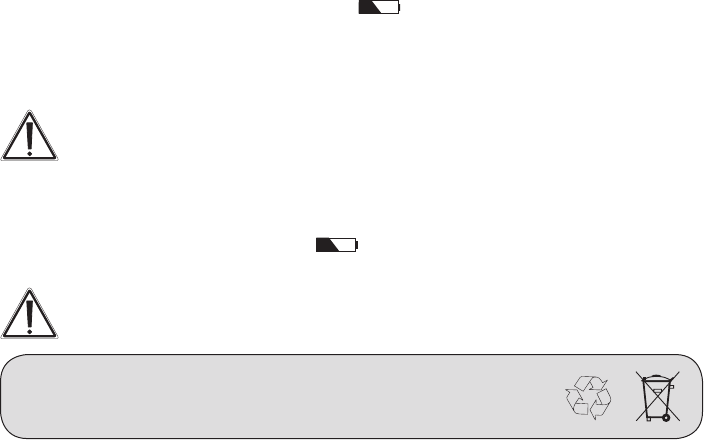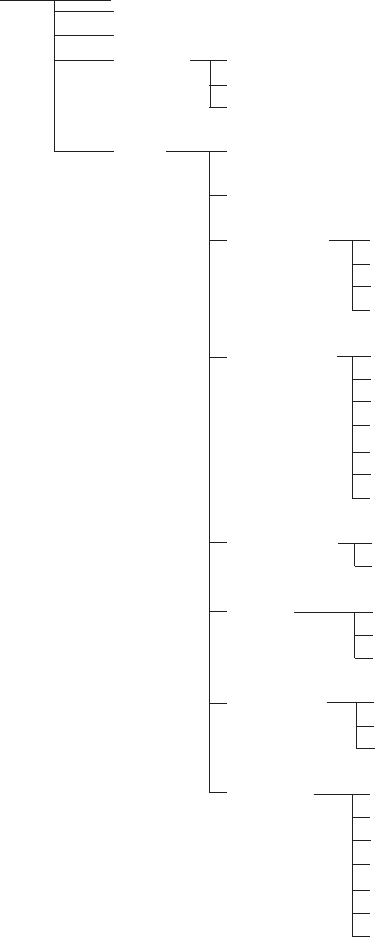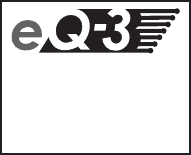35
12 Anhang
Empfundene Temperatur - siehe Windchill
Taupunkt - Temperaturpunkt,derabhängigistvomZusammentreeneinesbe-
stimmten Luftdrucks, einer bestimmten Temperatur und einer bestimmten Luft-
feuchte. An diesem Temperaturpunkt beginnt die Kondensation der Luftfeuchte, die
sog. Betauung, die Luftfeuchtigkeit kondensiert aus und schlägt sich als Flüssigkeit
(Nebel, Dampf) nieder. Liegt der Taupunkt für Wasserdampf unter 0 ˚C, so erfolgt die
Kondensation als Schnee oder Reif.
Wettervorhersage - Vorhersageanzeige über Wettersymbole, errechnet aus der
Steigungs- oder Fallgeschwindigkeit des Luftdrucks (Tendenz).
Diese Änderungsgeschwindigkeit des Luftdrucks ist die entscheidende Größe für die
Vorhersage des kommenden Wetters, der absolute Wert spielt hierbei eine unter-
geordnete Rolle. Allgemein kann man sagen, dass steigender Luftdruck besseres
Wetter bedeutet, sinkender Luftdruck hingegen schlechteres Wetter.
Windchill-Äquivalent-Temperatur (Empfundene Temperatur) - Eine ktive Tem-
peratur, die vom Menschen statt der gemessenen Temperatur unter bestimmten
Bedingungen empfunden wird und z. B. bei niedrigen Temperaturen (z. B. unter
7˚C) herangezogen werden kann, wie wohl man sich bei bestimmten Temperaturen,
Windge schwin dig keiten und entsprechend angepasster Bekleidung fühlt. Diese Be-
dingungen sind eine Temperatur unter 33 ˚C und eine Windgeschwindigkeit über
2,6m/s.WindchillistalsAbkühlungseekteinerunbekleidetenHautbeiangenom-
menen konstanten 33 ˚C Hautoberächentemperatur deniert.
JehöherdieWindgeschwindigkeitistundjeniedrigerdietatsächlicheTemperatur,
destospürbareristderWindchill-Eekt.
Die „Empfundene Temperatur” ist näherungsweise vergleichbar mit der sog. gefühl-
ten Temperatur, die zusätzlich u. a. noch die Strahlungseinwirkung der Sonne, die
Lichtreexion der Wolken, die Lichtwellenlänge usw. berücksichtigt.
Windstärken-Tabelle (Beaufort)
Beaufort Windgeschwindigkeit Bezeichnung
0 0 - 0,7 km/h Windstille
1 0,7 - 5,4 km/h leiser Zug
2 5,5 - 11,9 km/h leichte Brise
3 12,0 - 19,4 km/h schwache Brise
4 19,5 - 28,5 km/h mäßige Brise
5 28,6 - 38,7 km/h frische Brise
6 38,8 - 49,8 km/h starker Wind
7 49,9 - 61,7 km/h steifer Wind
8 61,8 - 74,6 km/h stürmischer Wind
9 74,7 - 88,9 km/h Sturm
10 89,0 - 102,4 km/h schwerer Sturm
11 102,5 - 117,4 km/h orkanartiger Sturm
12 > 117,4 km/h Orkan